วิธีตรวจสอบอุณหภูมิของ iPhone ของคุณ
เบ็ดเตล็ด / / November 30, 2023
ความร้อนคือศัตรูตัวฉกาจของอุปกรณ์อิเล็กทรอนิกส์ และ iPhone ของคุณก็มีระบบฮาร์ดแวร์และอัลกอริธึมซอฟต์แวร์หลายตัวที่จะรักษาอุณหภูมิเอาไว้ อย่างไรก็ตาม หากคุณสังเกตเห็นว่า iPhone ของคุณร้อนผิดปกติ ต่อไปนี้เป็นวิธีตรวจสอบอุณหภูมิของ iPhone ของคุณ

ในกรณีส่วนใหญ่ iPhone ของคุณจะดำเนินการเพื่อลดอุณหภูมิที่สูงโดยอัตโนมัติ เช่น มันจะใส่อัตโนมัติ กำลังชาร์จอยู่ หากอุณหภูมิเกินขีดจำกัดที่กำหนด หรือ iPhone ของคุณอาจป้องกันไม่ให้คุณใช้งานหากมีความร้อนเกินขีดจำกัดและคุณต้องรอจนกระทั่งเย็นลง
ดังนั้น Apple จึงออกแบบ iPhone ในลักษณะที่คุณไม่จำเป็นต้องคอยดูอุณหภูมิด้วยตนเอง อย่างไรก็ตาม หากคุณสนใจที่จะทราบอุณหภูมิของ iPhone ของคุณ คุณสามารถดำเนินการได้ดังนี้
อ่านด้วย: ทำไม iPhone หรือ iPad ของฉันถึงร้อนและจะป้องกันได้อย่างไร
1. รู้ว่า iPhone ของคุณร้อนเกินไปโดยใช้เทอร์โมมิเตอร์อินฟราเรดหรือไม่
เทอร์โมมิเตอร์แบบอินฟราเรดจะต้องเป็นตัวเลือกที่ดีที่สุดในการวัดอุณหภูมิ iPhone ของคุณ ไม่เพียงแต่ให้การวัดที่แม่นยำ แต่ยังไม่จำเป็นต้องนำเทอร์โมมิเตอร์มาสัมผัสกับ iPhone ของคุณอีกด้วย
นอกจากนี้ผลลัพธ์จากเทอร์โมมิเตอร์อินฟราเรดยังเกิดขึ้นแทบจะในทันที ด้วยเหตุนี้จึงช่วยให้คุณวัดอุณหภูมิ iPhone ของคุณได้อย่างมีประสิทธิภาพ

นอกจากนี้ iPhone ของคุณจะไม่แสดงข้อมูลใด ๆ เกี่ยวกับอุณหภูมิภายในของ iPhone ของคุณ นอกจากนี้ ดูเหมือนว่า Apple จะไม่อนุญาตให้แอปของบุคคลที่สามดึงข้อมูลอุณหภูมิของ iPhone ของคุณ ดังนั้นการวัดอุณหภูมิภายนอกด้วยเทอร์โมมิเตอร์จึงดูเป็นไปได้
อย่างไรก็ตาม มีวิธีหนึ่งในการตรวจสอบอุณหภูมิแบตเตอรี่บน iPhone ของคุณอย่างถูกต้องตามกฎหมาย อ่านหัวข้อต่อไปนี้เพื่อทราบข้อมูลเพิ่มเติม!
2. ตรวจสอบอุณหภูมิโดยใช้ทางลัด
PowerUtil คือ ทางลัด ซึ่งจะแยกอุณหภูมิแบตเตอรี่ออกจากไฟล์การวิเคราะห์บน iPhone ของคุณ ต่อไปนี้เป็นวิธีติดตั้งและใช้ทางลัดบน iPhone ของคุณ
อย่างไรก็ตาม หากต้องการใช้ทางลัดนี้ คุณต้องเปิดใช้งาน "แชร์ iPhone Analytics" บน iPhone ของคุณ ดังนั้นเราจึงได้แบ่งวิธีการออกเป็นสองส่วน ส่วนแรกจะแสดงวิธีตรวจสอบว่าคุณได้เปิดใช้งานการวิเคราะห์บน iPhone ของคุณหรือไม่ และส่วนที่สองจะแสดงขั้นตอนการวัดอุณหภูมิ
ส่วนที่ 1: ตรวจสอบว่า iPhone Analytics เปิดใช้งานอยู่หรือไม่
ขั้นตอนที่ 1: เปิดแอปการตั้งค่าและเลือก 'ความเป็นส่วนตัวและความปลอดภัย'


ขั้นตอนที่ 2: เลือก 'การวิเคราะห์และการปรับปรุง' และเปิดสวิตช์สำหรับ 'แชร์ iPhone และการวิเคราะห์นาฬิกา'


หากคุณเห็นว่าเปิดใช้งานการสลับแล้ว ให้ย้ายไปยังขั้นตอนถัดไป หากคุณเพิ่งเปิดใช้งาน คุณต้องรอ 24 ชั่วโมงเพื่อให้ iPhone ของคุณบันทึกการวิเคราะห์ที่จะช่วยให้ทางลัดระบุอุณหภูมิแบตเตอรี่โดยเฉลี่ย
ส่วนที่ 2: ใช้ทางลัดเพื่อวัดอุณหภูมิแบตเตอรี่
ขั้นตอนที่ 1: เยี่ยมชมเว็บไซต์อย่างเป็นทางการของทางลัด PowerUtil จากลิงค์ด้านล่าง แตะที่ 'เพิ่มลงในทางลัด'
ติดตั้ง PowerUtil

ขั้นตอนที่ 2: แตะที่เพิ่มทางลัดเพื่อเพิ่ม
ขั้นตอนที่ 3: ตอนนี้ เปิดการตั้งค่าบน iPhone ของคุณแล้วแตะที่ 'ความเป็นส่วนตัวและความปลอดภัย'
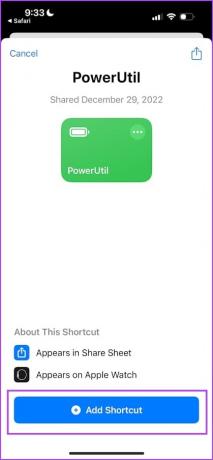

ขั้นตอนที่ 4: เลือก 'การวิเคราะห์และการปรับปรุง'
ขั้นตอนที่ 5: เลือกข้อมูลการวิเคราะห์


ขั้นตอนที่ 6: เปิดไฟล์การวิเคราะห์ด้วยวันที่ล่าสุด
ขั้นตอนที่ 7: แตะที่ไอคอนแชร์
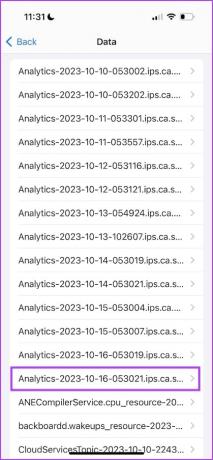

ขั้นตอนที่ 8: แตะที่ PowerUtil เลือกอนุญาตเสมอหรืออนุญาตครั้งเดียวเพื่ออนุญาตให้ทางลัดเข้าถึงไฟล์การวิเคราะห์
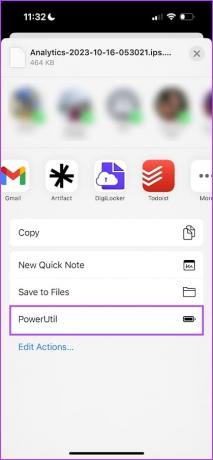
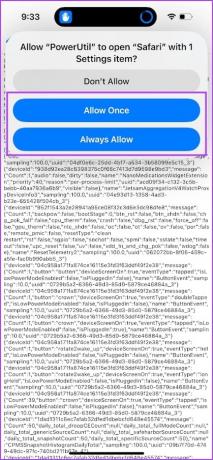
ทางลัดจะทำงานและแยกข้อมูลอุณหภูมิแบตเตอรี่เฉลี่ยจากไฟล์การวิเคราะห์
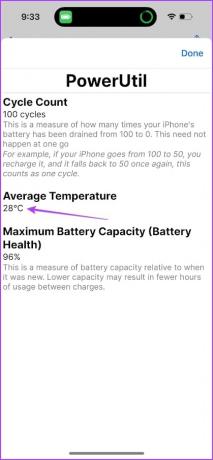
3. ตรวจสอบอุณหภูมิแบตเตอรี่จากไฟล์การวิเคราะห์
หากคุณไม่ต้องการติดตั้งทางลัดของบริษัทอื่นบน iPhone ของคุณ คุณสามารถตรวจสอบไฟล์การวิเคราะห์สำหรับการอ่านอุณหภูมิของ iPhone ของคุณได้ด้วยตนเอง อย่างไรก็ตาม ต้องใช้ความพยายามบ้าง
อย่างไรก็ตาม เช่นเดียวกับวิธีการก่อนหน้านี้ คุณต้องเปิดใช้งาน 'แบ่งปันการวิเคราะห์ iPhone' บน iPhone ของคุณ ต่อไปนี้เป็นวิธีดำเนินการ
ส่วนที่ 1: ตรวจสอบว่า iPhone Analytics เปิดใช้งานอยู่หรือไม่
ขั้นตอนที่ 1: เปิดแอปการตั้งค่าและเลือก 'ความเป็นส่วนตัวและความปลอดภัย'


ขั้นตอนที่ 2: เลือก 'การวิเคราะห์และการปรับปรุง' และเปิดสวิตช์สำหรับ 'แชร์ iPhone Analytics'


หากคุณเห็นว่าเปิดใช้งานการสลับแล้ว ให้ย้ายไปยังขั้นตอนถัดไป หากคุณเพิ่งเปิดใช้งาน ให้รอ 24 ชั่วโมงเพื่อให้ iPhone ของคุณบันทึกการวิเคราะห์เพื่อแสดงอุณหภูมิแบตเตอรี่เฉลี่ย
ส่วนที่ 2: วัดอุณหภูมิแบตเตอรี่
ขั้นตอนที่ 1: เปิดแอปการตั้งค่าแล้วแตะ "ความเป็นส่วนตัวและความปลอดภัย"


ขั้นตอนที่ 2: เลือก 'การวิเคราะห์และการปรับปรุง'
ขั้นตอนที่ 3: เลือกข้อมูลการวิเคราะห์


ขั้นตอนที่ 4: เปิดไฟล์การวิเคราะห์ด้วยวันที่ล่าสุด คุณจะต้องคัดลอกเนื้อหาของไฟล์การวิเคราะห์
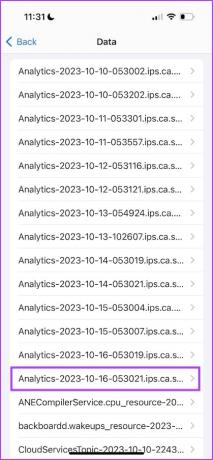
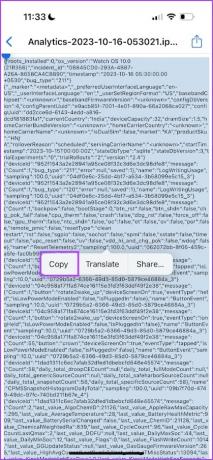
ขั้นตอนที่ 5: เปิดแอพ Notes และวางเนื้อหาลงในบันทึกใหม่ แตะที่ไอคอนแชร์และเลือก 'ค้นหาในบันทึก'
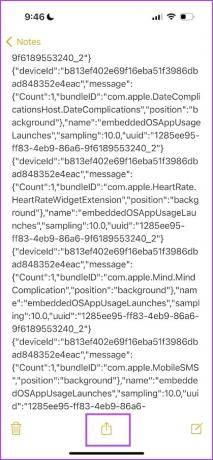

ขั้นตอนที่ 6: ค้นหา "last_value_AverageTemperature" ค่าถัดจากวลีนี้คืออุณหภูมิเฉลี่ยของแบตเตอรี่

4. ใช้ Pixel 8 Pro เพื่อตรวจสอบว่า iPhone ของคุณร้อนแค่ไหน
คุณยังสามารถใช้ Google Pixel 8 Pro เพื่อวัดอุณหภูมิของ iPhone ของคุณได้ เนื่องจากผู้ใช้หลายคนบ่นเกี่ยวกับปัญหาเรื่องความร้อนใน iPhone 15 Pro เราพบว่าเป็นเรื่องน่าขบขันที่ Google เปิดตัว พิกเซล 8 โปร พร้อมเซ็นเซอร์วัดอุณหภูมิในตัว
บางทีพวกเขากำลังพยายามอย่างเต็มที่เพื่อแสดงให้เห็นว่า iPhone ใหม่จะร้อนแรงแค่ไหน เรากำลังเล่นกับ Pixel 8 Pro อยู่ ดังนั้นเราจึงตัดสินใจว่าทำไมไม่ใช้มันเพื่อวัดอุณหภูมิของ iPhone ด้วย!
ตรวจสอบบทความของเราเพื่อเรียนรู้วิธีการ ใช้เซ็นเซอร์อุณหภูมิบน Google Pixel 8 Pro.

หากคุณมีคำถามเพิ่มเติม โปรดดูส่วนคำถามที่พบบ่อยด้านล่าง
คำถามที่พบบ่อยเกี่ยวกับอุณหภูมิ iPhone
ช่วงอุณหภูมิการทำงานที่เหมาะสมที่สุดสำหรับ iPhone คือระหว่าง 0°C (32°F) ถึง 35°C (95°F)
หากคุณไม่ได้ใช้งาน iPhone เลย อุณหภูมิการจัดเก็บที่แนะนำคือระหว่าง -20°C (-4°F) ถึง 45°C (113°F) หลีกเลี่ยงการเก็บ iPhone ของคุณในสภาพแวดล้อมที่ร้อนจัดหรือเย็นจัดเป็นเวลานาน
เป็นเรื่องปกติที่ iPhone ของคุณจะร้อนขึ้นขณะชาร์จ อย่างไรก็ตาม ตรวจสอบให้แน่ใจว่าคุณใช้อุปกรณ์เสริมของแท้ที่ได้รับการรับรอง MFi ในการชาร์จ iPhone ของคุณ
การเล่นเกมเป็นกิจกรรมที่ต้องใช้ความพยายามอย่างมาก ซึ่งทำให้เกิดภาระหนักบนฮาร์ดแวร์ของ iPhone ของคุณ ซึ่งนำไปสู่อุณหภูมิที่เพิ่มขึ้นตามธรรมชาติ
คุณไม่จำเป็นต้องกังวลตราบใดที่อุณหภูมิของ iPhone ของคุณยังคงอยู่ต่ำกว่า 35°C (95°F)
ทำให้ iPhone ของคุณเย็นอยู่เสมอ
สิ่งที่คุณต้องทำคือใช้อุปกรณ์เสริมสำหรับชาร์จของแท้และตรวจสอบการอัปเดตซอฟต์แวร์บน iPhone ของคุณ หาก iPhone ของคุณร้อนเกินไป โปรดติดต่อฝ่ายสนับสนุนลูกค้าของ Apple พวกเขาจะวินิจฉัยปัญหาและแจ้งให้คุณทราบหากจำเป็นต้องเปลี่ยนส่วนประกอบฮาร์ดแวร์ใดๆ
อัปเดตล่าสุดเมื่อวันที่ 26 ตุลาคม 2023
บทความข้างต้นอาจมีลิงก์พันธมิตรที่ช่วยสนับสนุน Guiding Tech อย่างไรก็ตาม จะไม่ส่งผลกระทบต่อความสมบูรณ์ของบรรณาธิการของเรา เนื้อหายังคงเป็นกลางและเป็นของแท้

เขียนโดย
สุปรีธมีความหลงใหลในเทคโนโลยีและอุทิศตนเพื่อช่วยให้ผู้คนค้นพบเทคโนโลยีนี้ วิศวกรจากการศึกษา ความเข้าใจในการทำงานภายในของอุปกรณ์แต่ละชิ้นคือสิ่งที่ช่วยให้มั่นใจได้ว่าเขาจะให้ความช่วยเหลือ เคล็ดลับ และคำแนะนำที่มีคุณภาพสูงสุดได้ เมื่ออยู่ห่างจากโต๊ะ คุณจะพบเขาท่องเที่ยว เล่น FIFA หรือตามล่าหาหนังดีๆ



